Corrigir o feed do Instagram que não mostra novas postagens – TechCult
Miscelânea / / April 26, 2023
Pode ser desagradável e desconcertante se houver problemas com seu feed do Instagram e ele não mostrar novas postagens. Muitos fatores, como modificações de algoritmo, bugs ou problemas com sua conta, podem causar esse problema. O guia de hoje o ajudará a corrigir o problema para que você possa começar a visualizar o novo conteúdo.

Índice
Como corrigir o feed do Instagram que não mostra novas postagens
O erro parece ocorrer quando não importa quantas vezes um usuário tente atualizar sua página e encontre as mesmas postagens, mesmo depois de fechar e reabrir o aplicativo. Às vezes, o erro parece persistir por horas ou até dias. Antes de aprendermos a corrigir o erro do feed ou da página inicial do Instagram, vamos avaliar as causas por trás dessa ocorrência.
Observação: Os dispositivos Android não têm as mesmas opções de configurações e diferem de fabricante para fabricante. Estas etapas são realizadas no Samsung Galaxy S20 FE 5G (Android 13 One UI 5.1)
Por que meu feed do Instagram não mostra novas postagens?
Os seguintes podem ser os possíveis motivos pelos quais o aplicativo Instagram não atualiza para novas postagens das contas que você segue.
- Velocidade de internet inadequada
- Bug ou falha técnica
- Conta temporariamente bloqueada
Resposta rápida
Tente limpar o cache do aplicativo Instagram. Navegue até o seu dispositivo Configurações do aplicativo e localizar Instagram aplicativo. Em seguida, selecione Armazenar menu e toque em Limpar cache opção.
Estes são os métodos a seguir pelos quais você pode resolver o problema e poderá percorrer as novas postagens.
Método 1: solucionar problemas de conexão com a Internet
Suponha que a conexão com a Internet não seja adequada o suficiente para o aplicativo manter uma conexão com seus servidores e carregar novas postagens para você. Nesse caso, pode ser necessário revisar a intensidade da conexão e aumentar a velocidade da conexão com a Internet. Para fazer isso, leia nosso guia sobre Como aumentar a velocidade da Internet no seu Android.

Método 2: Aguarde o tempo de atividade do servidor
Antes de passarmos para a próxima etapa, vamos garantir que não haja problemas com o próprio servidor do Instagram. Caso o servidor tenha caído devido ao excesso de tráfego ou qualquer outro motivo possível, você terá que esperar até que eles o recuperem de volta ao seu estado normal. Para verificar o status do servidor do Instagram, visite A página do serviço está inoperante.

Leia também:Como encontrar novos compartilhamentos públicos atuais no Instagram
Método 3: faça login novamente no Instagram
Este é o caso quando você alterou recentemente a senha da sua conta do Instagram. Nesses casos, o aplicativo exige que você se autentique como usuário novamente; para isso, você teria que sair da conta novamente e voltar.
1. No seu feed do Instagram, toque no botão ícone de perfil no canto inferior direito da tela.

2. Agora, toque no ícone de hambúrguer (três linhas verticais) no canto superior direito da tela.

3. Role para baixo e toque em Sair.
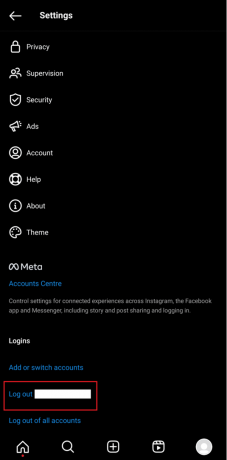
4. Ré-Conecte-se agora inserindo as credenciais atualizadas.
Método 4: alterar endereço de e-mail
Agora, esse pode ser o caso se o Instagram não puder verificar sua conta ou achar o endereço de e-mail suspeito; pode bloquear o carregamento de novas postagens para você e permitir a visibilidade de suas postagens para seus seguidores. Você teria que mudar seu endereço de e-mail para corrigir o Instagram, não mostrando minhas postagens para os seguidores.
1. Toque no Ícone de perfil no canto inferior direito da janela do feed no Instagram.
2. Toque no Ícone de hambúrguer no canto superior direito da tela.
3. Role para baixo e selecione Conta.

4. Escolha o Informações pessoais opção tocando nela.
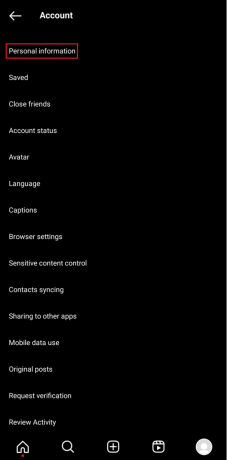
5. Toque em Endereço de email e insira o novo endereço de e-mail.

6. O Instagram enviará um Código de Autenticação para o seu e-mail, verifique e confirme.
Leia também:Instagram agora permite salvar postagens com amigos
Método 5: atualizar o aplicativo do Instagram
Embora aplicativos como o Instagram adicionem tons vívidos de entretenimento e comunicação, eles podem atrair bugs. Se o aplicativo apresentar problemas de funcionamento, pode haver uma chance de que um bug o tenha recebido. Nesses cenários, verifique a Google Play Store para ver se há atualizações disponíveis. Se houver, instale-o. Siga nosso guia para atualizar todos os aplicativos android.
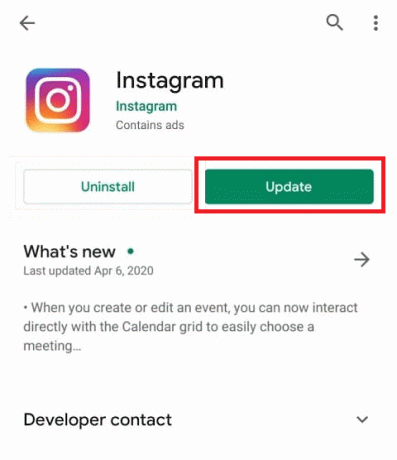
Método 6: limpar dados de cache
Se você sabe que os dados de cache são os dados temporários armazenados na forma de arquivos, scripts e muito mais criados no dispositivo depois que alguém começa a usar um programa ou aplicativo. No entanto, a confusão de dados do cache leva à sobrecarga do armazenamento e, a partir de agora, o aplicativo tende a funcionar mais lentamente e, na maioria das vezes, não carrega os arquivos corretamente. Siga estas etapas para limpar os dados de cache do Instagram no seu dispositivo:
1. Abra o Configurações no dispositivo.
2. Role para baixo e toque em aplicativos.
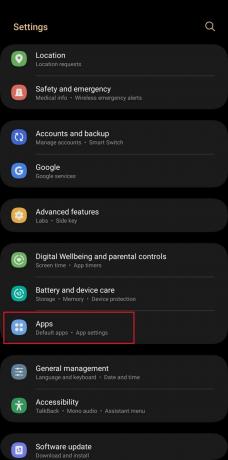
3. No menu do aplicativo, navegue até Instagram e toque nele.

4. Selecione os Armazenar opção.

5. Toque no Limpar cache opção.
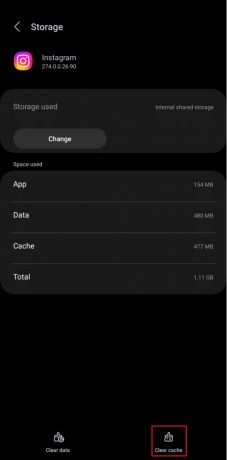
Leia também:Como Copiar Efeito Reel no Instagram
Método 7: alterar hora e data do dispositivo
As possíveis chances de meu feed do Instagram não mostrar novas postagens também podem ser qualquer desvio nas configurações de data e hora no dispositivo em que você está conectado. Para alterar/atualizar as configurações de hora e data:
1. Lançar o Configurações aplicativo em seu dispositivo Android.
2. Role para baixo e toque em Administração Geral.
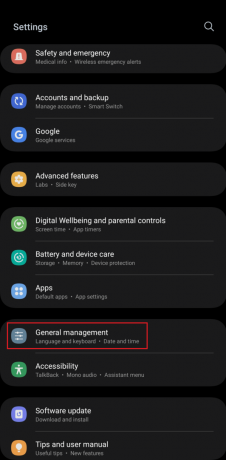
3. Toque em Data e hora.

4. Ativar habilitar Data e hora automáticas e Fuso horário automático.

Método 8: reinstalar o aplicativo Instagram
Em casos raros, mesmo a atualização não corrige o problema. Isso pode ser devido a problemas de download impróprios com arquivos de aplicativos ou arquivos corrompidos. Nesses casos, é recomendável desinstalar o aplicativo completamente do dispositivo e instalá-lo novamente para garantir que o aplicativo obtenha uma otimização mais suave.
1. Toque e segure o ícone do aplicativo instagram na gaveta de aplicativos do seu dispositivo.
2. Selecione Desinstalar.

3. Agora abra o Loja de aplicativos do Google no seu dispositivo.
4. Na barra de pesquisa, digite Instagram.
5. Toque em Instalar.
Método 9: Use a versão web do Instagram
Se nenhuma das soluções acima funcionar, sugerimos que você altere a plataforma em que usa o Instagram. Isso significa que você pode fazer login na sua conta usando a versão do navegador do Instagram e verificar se o problema do feed do Instagram persiste lá. Se for resolvido, use a versão do site por alguns dias até que o bug seja corrigido.
Leia também:O que denunciar alguém no Instagram faz?
Método 10: relatar problema
Se isso não ajudar a resolver sua dúvida, você pode relatar esse problema diretamente por meio de seu aplicativo e a equipe de ajuda entrará em contato com você o mais rápido possível.
1. No Configurações menu no aplicativo Instagram, toque em Ajuda.
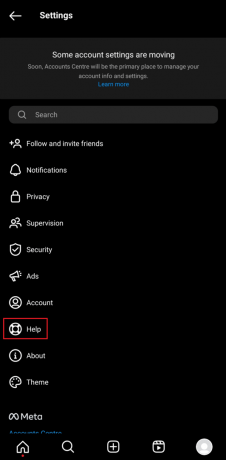
2. Agora selecione Reportar um problema.
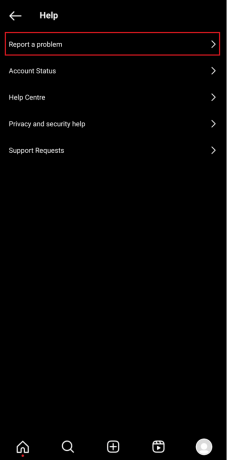
3. Mais uma vez, toque em Reportar um problema.

4. Toque em Incluir e continuar para permitir que o Instagram inclua logs e diagnósticos completos.

5. Descreva resumidamente seu problema: O feed do Instagram não mostra novas postagens desde então e assim, mesmo depois de atualizar várias vezes.
Observação: Você também pode incluir capturas de tela relevantes, se tiver alguma.
6. Toque em Enviar no canto superior direito.

Método 11: entre em contato com o suporte do Instagram
Descubra que sua conta foi bloqueada por algum motivo e é por isso que você não consegue iniciar nenhuma atividade no aplicativo. Você pode visitar o Central de ajuda do Instagram e procure sua consulta caso já haja uma solução ou entre em contato com a equipe de suporte em seu site oficial identificador do twitter. Além disso, se você acha que sua conta não foi bloqueada, mas ainda está com a dúvida de que o Instagram não está mostrando minhas postagens para os seguidores. Nesse caso, você pode examinar se outros usuários relataram algum problema desse tipo.
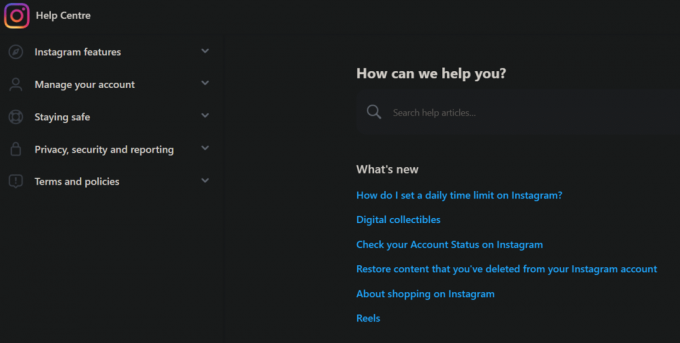
Recomendado:
- Como vincular um dispositivo no WhatsApp
- 11 maneiras de corrigir mensagens com falha ao carregar o erro de discórdia
- Vantagens e Desvantagens do Instagram para Empresas
- Como dividir fotos em grades para Instagram
Com isso, concluímos o artigo. Esperamos que, com a ajuda deste guia, você tenha conseguido corrigir Feed do Instagram não mostra novas postagens emitir. Se você tiver alguma dúvida ou sugestão, sinta-se à vontade para soltá-los na seção de comentários abaixo.
Elon é redator de tecnologia da TechCult. Ele escreve guias de instruções há cerca de 6 anos e abordou muitos tópicos. Ele adora abordar tópicos relacionados ao Windows, Android e os truques e dicas mais recentes.



